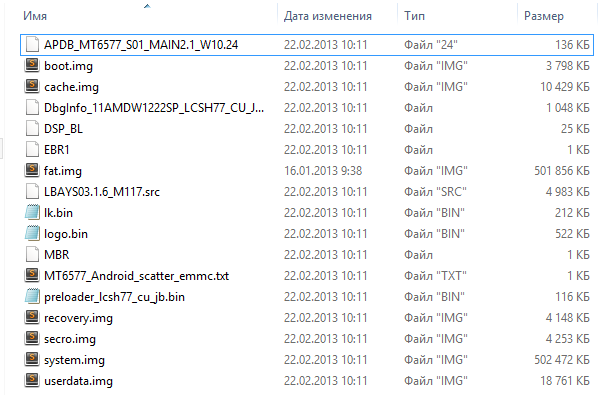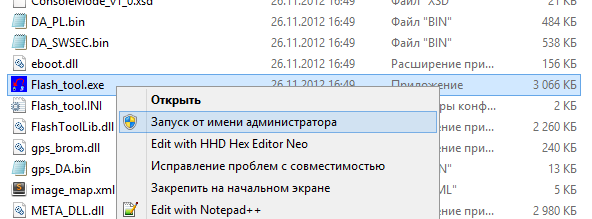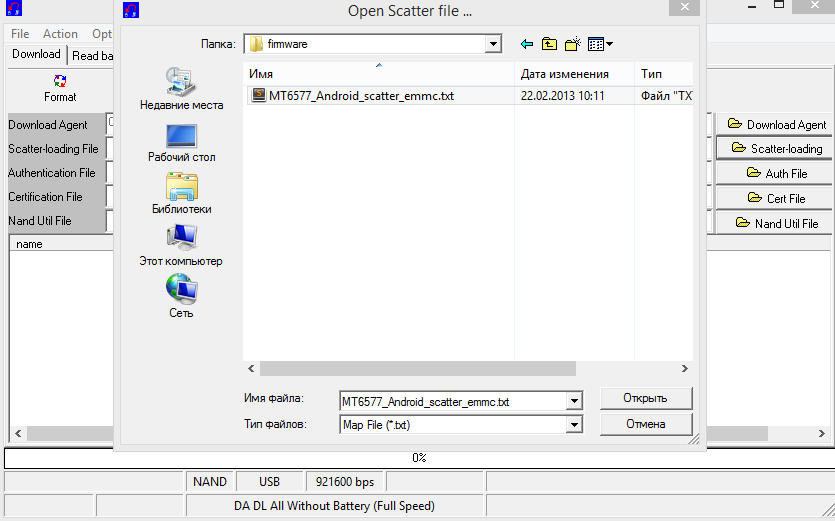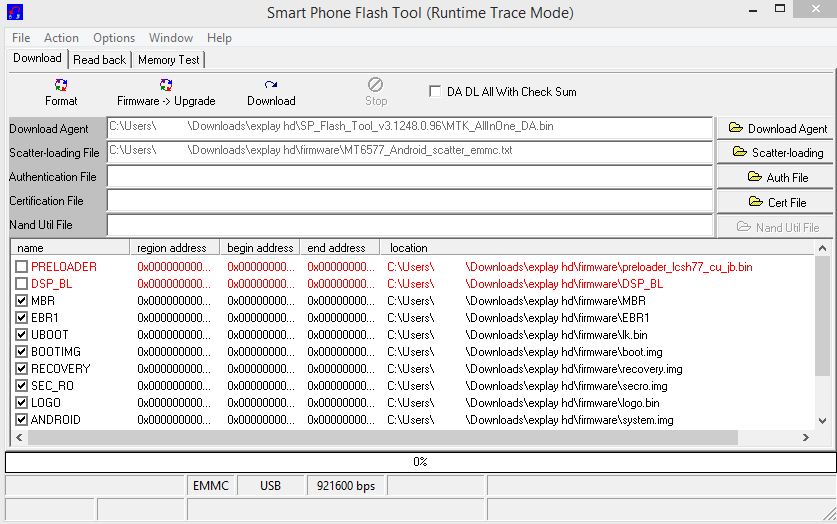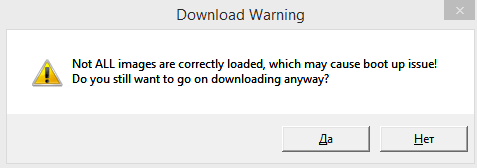Официальная прошивка для Explay HD
Скачать прошивку:
- HD-20130222-V1.00_new.zip
Инструкция по прошивке:
Устанавливаем драйвера для прошивки (обязательно):
1. Преждем чем приступать к установке драйвера, если у вас Windows 8, то отключите проверку цифровой подписи драйвера
2. Скачиваем архив с драйверами USB VCOM Driver.rar (архив находится внизу сообщения, во вложениях файлов) и распаковываем его
3. На компьютере запускаем диспетчер устройств, для этого кликаем правой кнопкой по "Мой компьютер", выбираем "Свойства" и "Диспетчер устройств"
4. Выключаем ваш Explay HD полностью и подключаем его в таком состоянии к компьютеру, смотрим на диспетчер устройств сразу же после подключения
5. После подключения в диспетчере устройств должно будет появиться новое устройство MT65xx Preloader, сделайте клик правой кнопкой мышки по нему и выберите обновление драйверов, а затем выберите поиск драйверов и через кнопку обзора указываете путь к папке с драйверами которые были распакованы из архива
6. Устанавливаете драйвер, перезагружаете компьютер
Видеоинструкция по установке драйвера
Устанавливаем прошивку:
1. Скачиваем архив с прошивкой и распаковываем его в отдельную пустую папку. Название папки с прошивкой не должно содержать кириллических символов, тольк латиница или цифры, путь к папке так же. Прошивка для Explay HD представляет из себя набор файлов (см. скриншот ниже):
2. Далее скачиваем архив SP_Flash_Tool_v3.1248.0.96.zip (находится внизу под инструкцией), распаковываем его и заходим в распакованную папку. Находим здесь файл Flash_tool.exe и запускаем его с правами администратора (правый клик -> запуск от имени администратора):
3. В окне программы нажимаем на кнопку Scatter-loading и выбираем файл MT6577_Android_scatter_emmc.txt который расположен в папке с прошивкой
4. В списке прошиваемых файлов во Flash Tool, убираем флажки напротив первых двух: PRELOADER и DSP_BL
5. После этого нажимаем на кнопку Download, получаем сообщение "Not ALL images are correctly loaded...", здесь нажимаем "Да". После этого программа просто "подвиснет" и ничего не будет происходить, так надо
6. Берём смартфон в руки и выключаем его. Вытаскиваем батарею из него на пару секунд, вставляем её обратно, но смартфон оставляем выключенным. После этого подключаем смартфон к компьютеру через USB кабель. Если всё было сделано верно и, самое главное, был установлен драйвер, то прошивка начнётся автоматически, если не начинается, то почти всегда проблема заключается в неустановленном драйвере
7. Ждём окончания прошивки, пока не появится небольшое окошко с зелёным кружочком, отключаем после этого смартфон от компьютера. Вытаскиваем и вставляем батарею из смартфона еще раз, а затем включаем его как обычно. Загрузка после прошивки длится довольно долгоCкачать:
 USB VCOM Driver.rar10.6 Кб
USB VCOM Driver.rar10.6 Кб SP_Flash_Tool_v3.1248.0.96.zip5.99 Мб
SP_Flash_Tool_v3.1248.0.96.zip5.99 Мб